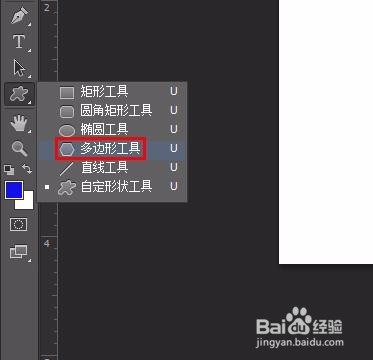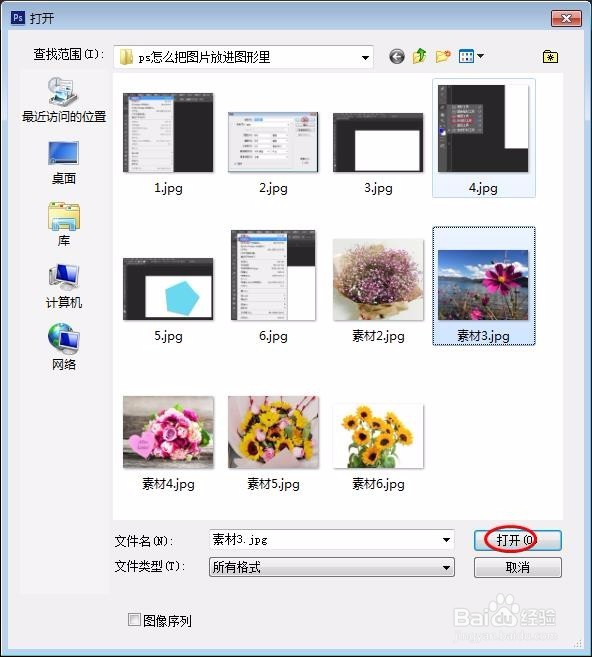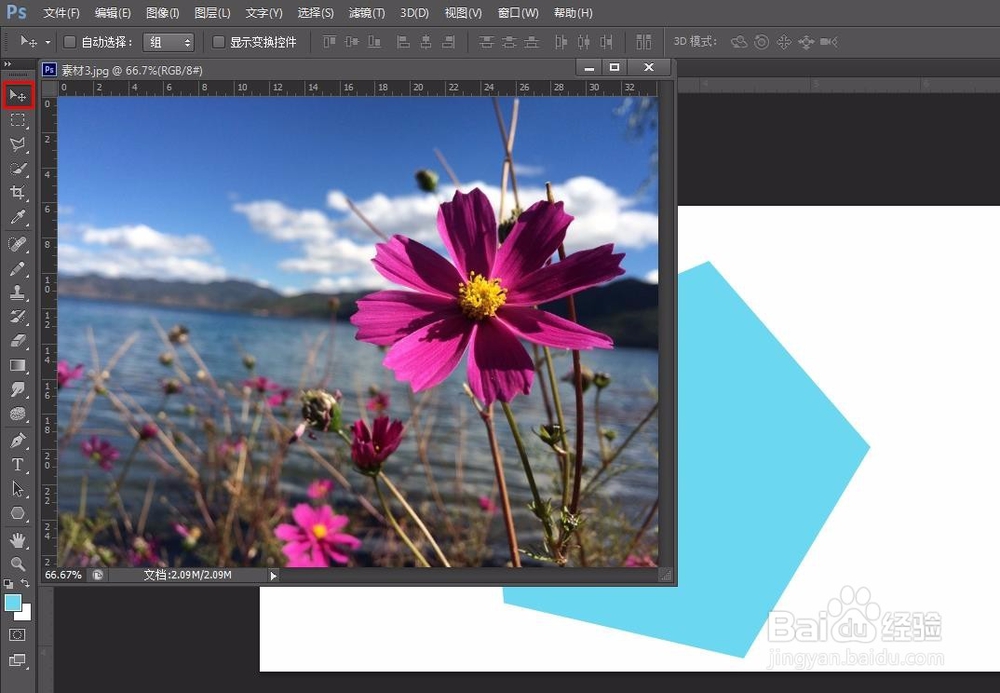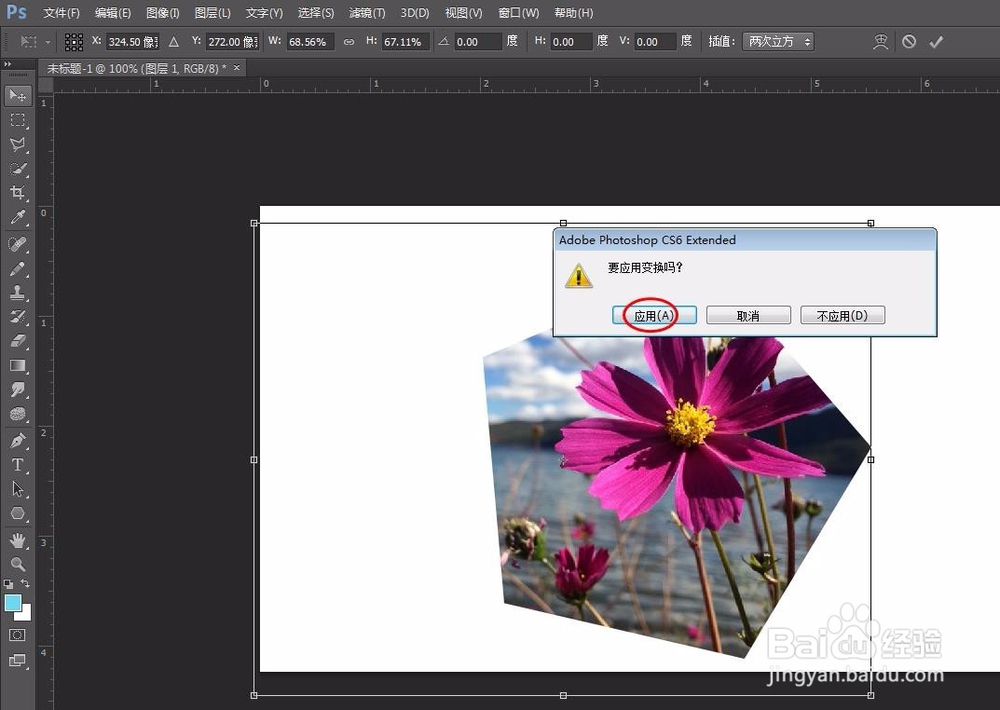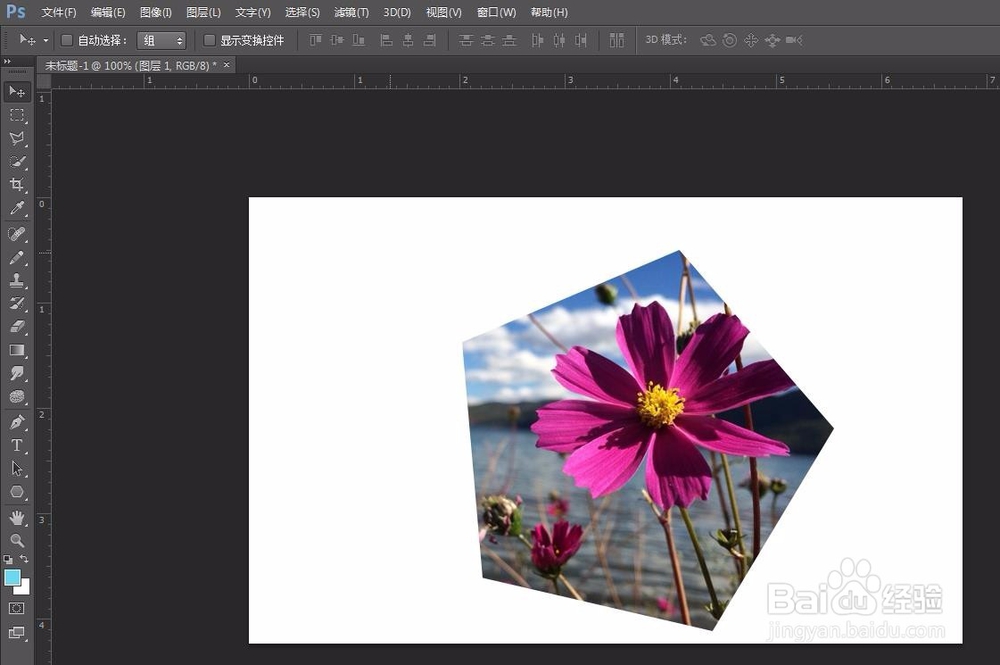各种形状的兔脒巛钒图片是很有创意的,很多修图软件可以制作形状各异的图片,那么ps怎么把图片放进图形里呢?下面就来介绍一下ps中把图片放进图形里的方法,希望对你有所帮助。
工具/原料
Adobe Photoshop CS6
ps怎么把图片放进图形里
1、第一步:在ps中新建一个画布,尺寸根据自己的需要设定。
2、第二步:在左侧工具栏中选择“多边形工具”,在画布中画出一个多边形。
3、第三步:打开需要放到图形中的图片。
4、第四步:选择“移动工具”把图片拖到图形所在的画布中。
5、第五步:在菜单栏“图层”中选择“创建剪贴蒙版”。
6、第六步:按Ctrl+T键调整图片在图形中的位置,调整完成后单击“应用”按钮。
7、操作完成,最终效果如下图所示。